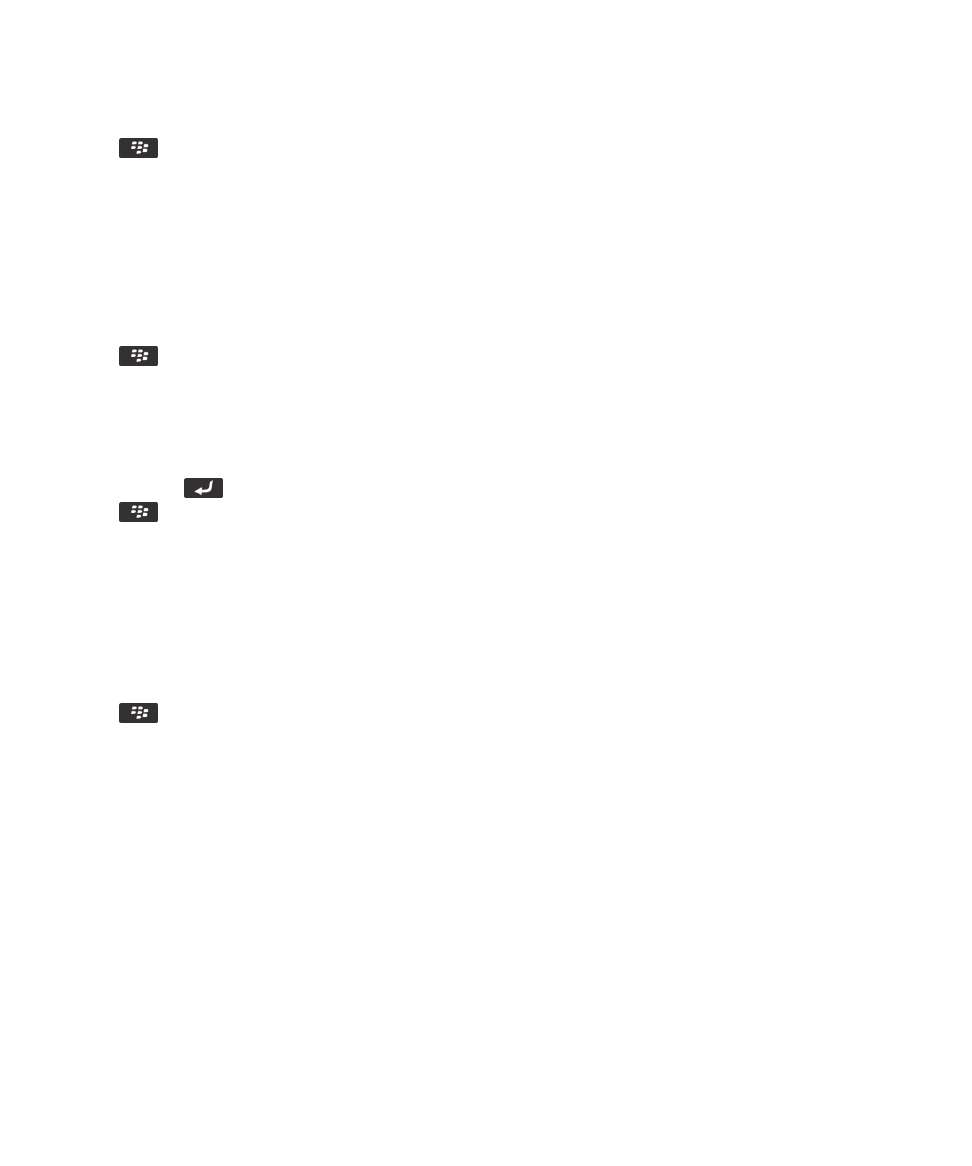
附件
关于文件和附件
您可以查看和下载附件,并将它们保存到 BlackBerry® 设备内存或媒体卡中。 如果您的电子邮件帐户使用支持在单位
组织网络中访问文件的 BlackBerry® Enterprise Server,您可以从单位组织网络中预览文件,将文件保存到设备中,
或者直接将文件附加到电子邮件中(无需下载)
。 您可以使用文件应用程序查看保存在设备上的所有文件的列表。 您
也可以在设备上从组织网络中重命名、移动和删除文件。
要更改下载的附件或文件,您可以使用第三方编辑应用程序,例如专用于 BlackBerry 设备上的 Documents To Go®
用户指南
消息
87
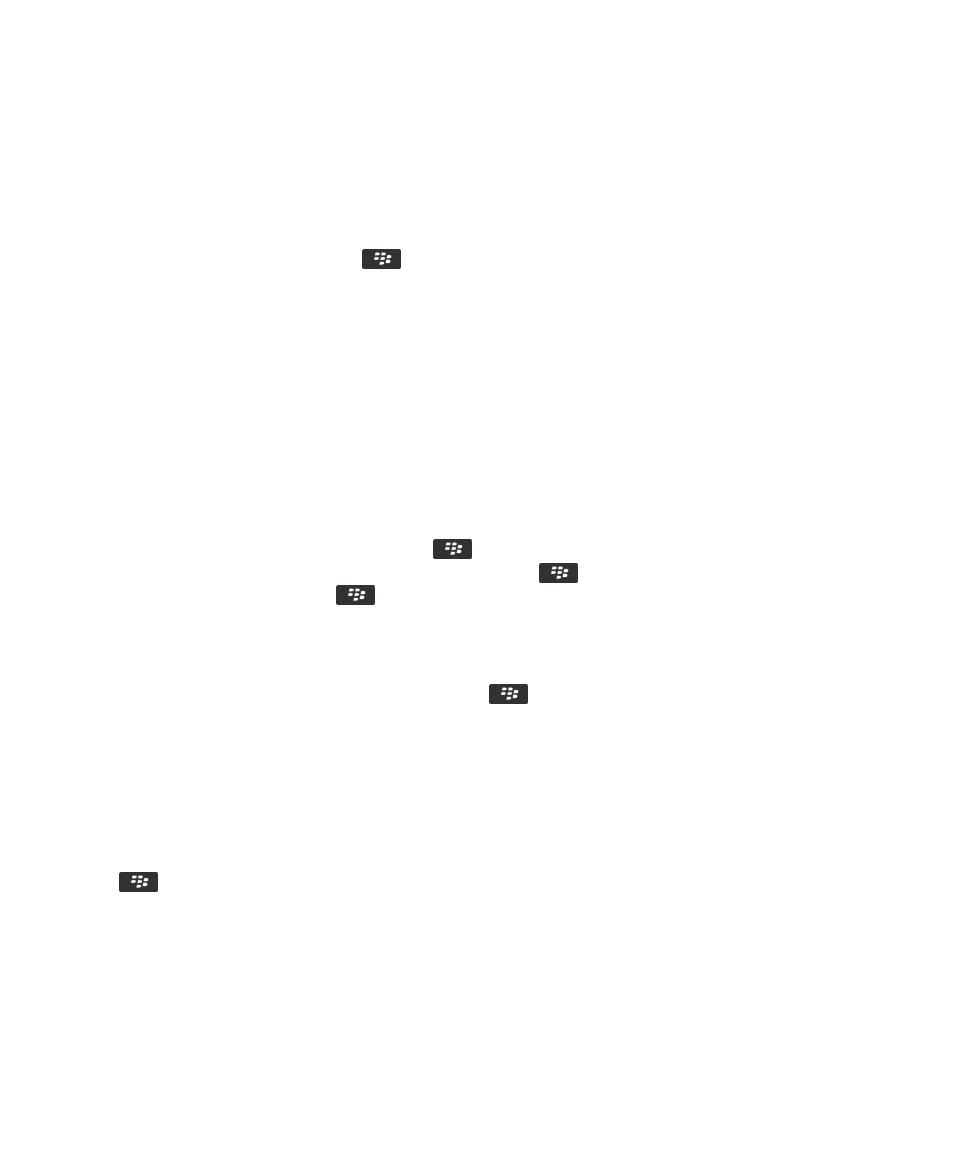
打开文件或附件
要执行此任务,您的电子邮件帐户必须使用支持该功能的 BlackBerry® Internet Service 或 BlackBerry®
Enterprise Server。 有关详细信息,请与无线服务提供商或管理员联系。
1. 在消息、会议邀请或日历条目中,按
键。
2. 如有必要,请单击检索附件信息。
3. 单击打开附件。
4. 如有必要,请在附件屏幕中单击附件。
5. 如有必要,请在对话框中选择某个选项。
相关信息
我无法打开小区广播, 106
保存文件或附件
要执行此任务,您的电子邮件帐户必须使用支持该功能的 BlackBerry® Internet Service 或 BlackBerry®
Enterprise Server。 有关详细信息,请与无线服务提供商或管理员联系。
1. 在消息、日历条目或网页中,请执行以下操作之一:
• 如果消息或日历条目中只有一个附件,请按
键。
• 如果消息或日历条目中有多个附件,则高亮显示附件。 按
键。
• 如果要从网页下载文件,请按
键。
2. 单击下载附件或下载文件。
3. 单击要在其中保存文件或附件的文件夹。
4. 单击保存。
要停止下载附件,请在消息中高亮显示要下载的附件。 按
键 > 取消下载。
将文件作为附件发送
要执行此任务,您的电子邮件帐户必须使用支持该功能的 BlackBerry® Internet Service 或 BlackBerry®
Enterprise Server。 有关详细信息,请与无线服务提供商或管理员联系。
1. 在主屏幕或文件夹中,单击媒体图标或文件图标。
2. 查找并高亮显示某个文件。
3. 按
键 > 发送。
4. 单击消息类型。
相关信息
我无法在短信中附加文件, 106
用户指南
消息
88
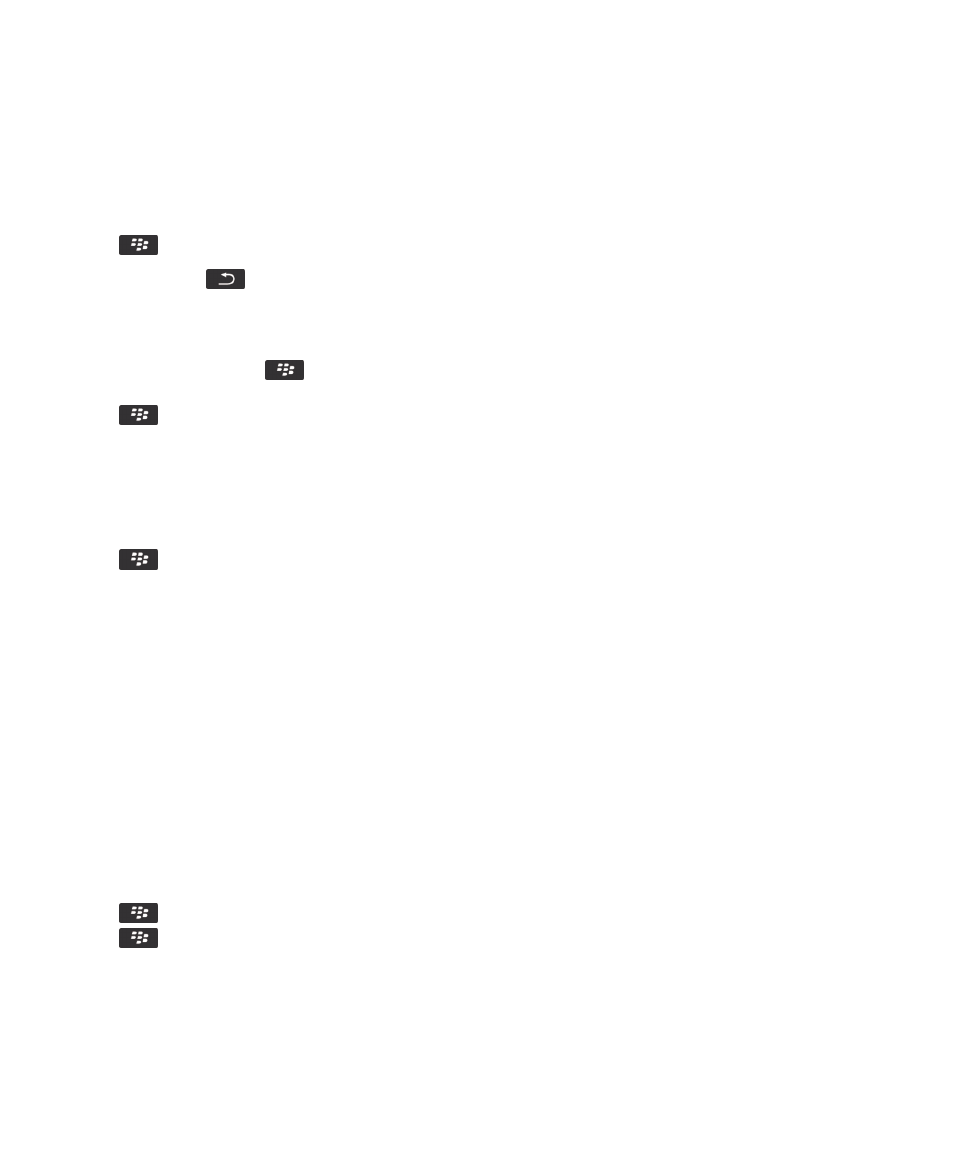
打开文件或附件中的链接
某些文件可能包含嵌入内容的链接,如表格、图片、脚注、文本框或注释。
1. 在文件中,高亮显示链接。
2. 按
键 > 打开链接或检索。
要返回文件,请按
键。
设置文件或附件的字体选项
1. 在文件或附件中,请按
键 > 选项。
2. 更改字体字段。
3. 按
键 > 保存。
查看文件属性
您可以查看文件的大小、作者、发布日期以及其他属性。
1. 在主屏幕或文件夹中,单击媒体图标或文件图标。
2. 查找并高亮显示某个文件。
3. 按
键 > 属性。
联系人卡片
关于 vCard 联系人附件
vCard® 联系人附件(.vcf 文件)包含特定联系人的信息。 如果您在电子邮件中添加了 vCard 联系人附件,该电子邮
件的收件人可以查看您的联系人信息,或者将其添加至 BlackBerry®设备的联系人列表中。 当您打开包含 vCard 联系
人附件的电子邮件时,邮件末尾将出现一个书籍图标以及附加的联系人姓名。
保存消息中的联系人卡片
如果在消息中收到联系人卡片,则可保存它,以便将联系人信息添加至联系人列表。
1. 在消息中,高亮显示联系人卡片。
2. 按
键 > 查看附件。
3. 按
键。
4. 单击下列某项:
• 添加至联系人
• 更新联系人
用户指南
消息
89
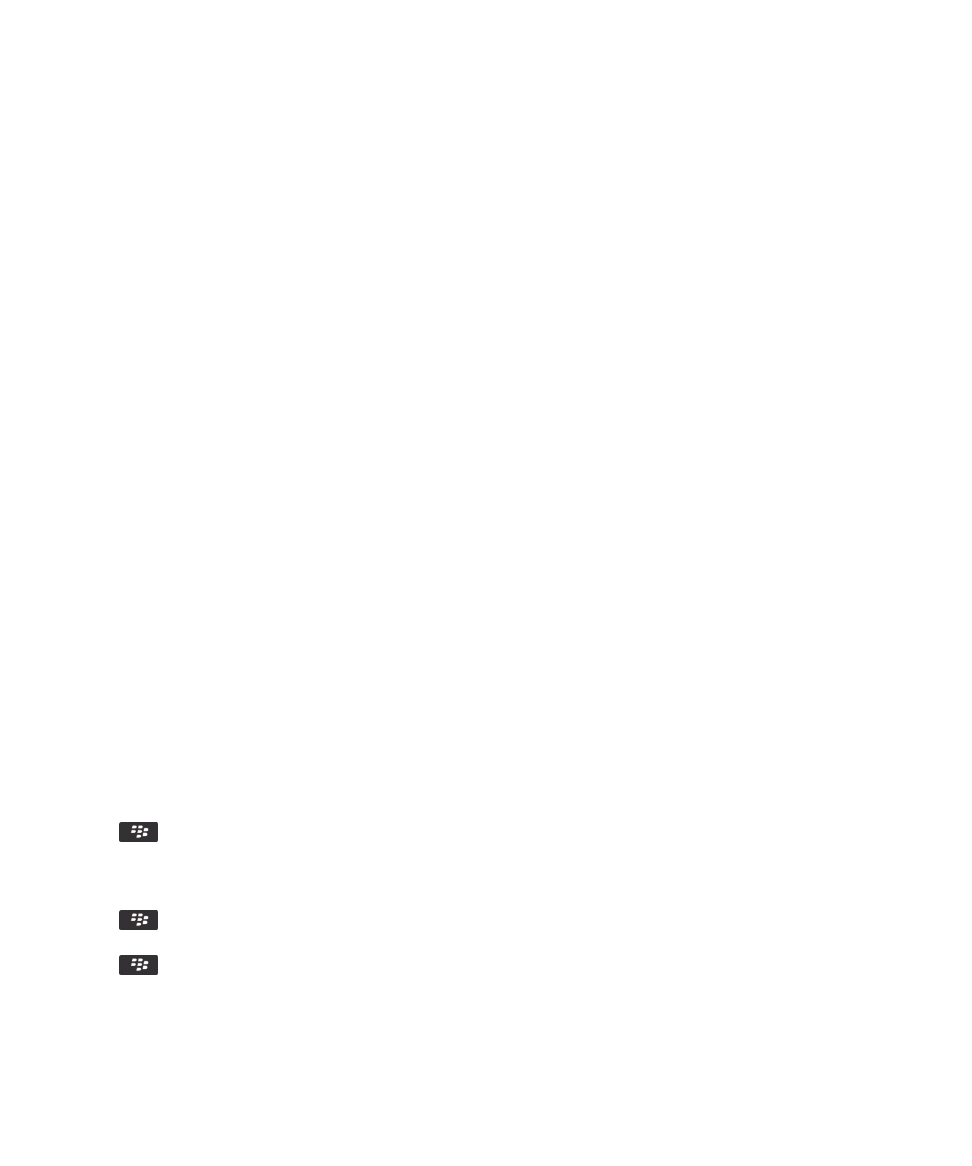
相关信息
消息,附件或 Google Mail 对话被缩短或不显示, 105